CSP优动漫PAINT新建文件具体步骤
时间:2022-10-26 15:41
刚使用CSP优动漫PAIN的用户,可能还不知道怎样新建文件,下面小编带来了CSP优动漫PAINT新建文件具体步骤,快来看看吧。
CSP优动漫PAINT新建文件具体步骤
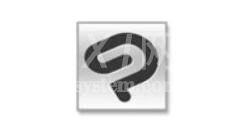
方法一,单击属性栏中的新建按钮。
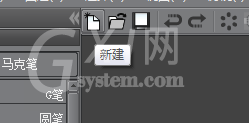
方法二,点击文件→新建。
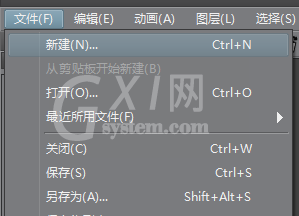
方法三,快捷键操作:Ctrl+N。
通过以上方法,都将会弹出“新建”对话框,用户根据自己的需求在新文档对话框中设置画布属性,点击确定即可。
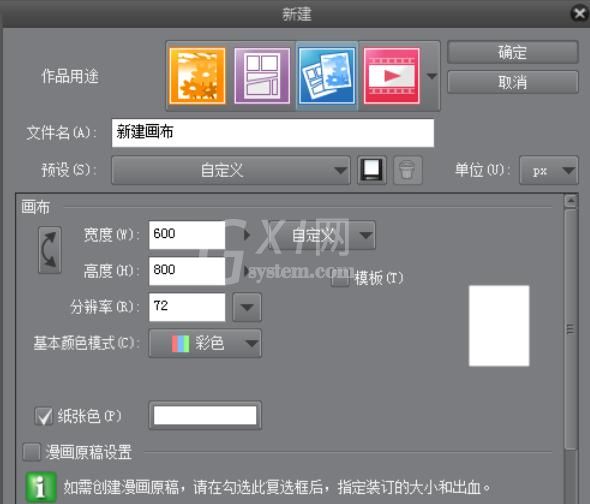
根据创作作品的不同用途,可选择:插画、漫画已经动画选项。
文件名可以在新建的时候确定,也可以在创作过程中保存文件输入文件名。
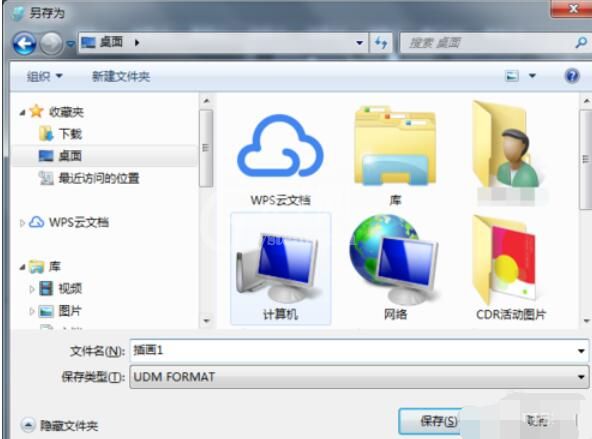
在“新建”文档对话框中自定义画布大小,更改画布宽高度,设置图像分辨率已经更改基本颜色模式。
设置完毕点击右上角“确定”即可。
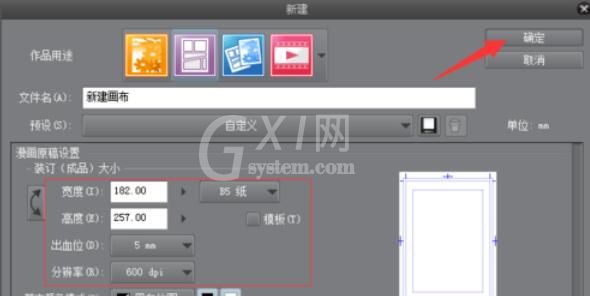
以上就是CSP优动漫PAINT新建文件具体步骤,希望学习后对你有所帮助。



























